macOS 터미널은 여러분이 사용할 수 있는 가장 강력한 도구 중 하나라는 사실을 아십니까? 그러나 더욱 강력한 도구가 전문 사용자에게 제공되는 것을 알고 계셨나요? 그렇습니다! macOS용 터미널 에뮬레이터인 iTerm은 터미널의 대체제입니다.
이 튜토리얼에서는 강력한 타사 터미널 에뮬레이터인 iTerm을 사용하여 macOS 터미널의 전체 잠재력을 발휘하는 방법을 배우게 됩니다.
계속해서 macOS 터미널 기술을 더욱 발전시키세요!
전제조건
이 튜토리얼은 실습을 통해 진행됩니다. 따라가려면 Homebrew가 설치된 macOS 컴퓨터가 있어야 합니다. 이 튜토리얼은 Monterey가 실행되는 Mac M1 Air를 사용하지만, 최신 macOS라면 어느 것이든 잘 작동할 것입니다.
Homebrew 패키지 매니저를 사용하여 iTerm 설치하기
iTerm은 기본 macOS 터미널에서 사용할 수 없는 다양한 기능과 사용자 정의 옵션을 제공하는 기능이 풍부한 터미널 에뮬레이터입니다. 그러나 iTerm은 타사 도구이기 때문에, iTerm을 설치해야 사용할 수 있습니다.
Homebrew 또는 iTerm 공식 설치 프로그램을 사용하여 iTerm을 설치하는 등 다양한 방법이 있습니다. 이 튜토리얼에서는 일단 Homebrew를 사용하여 iTerm을 설치합니다.
최신 안정 버전을 설치하려면 “공식 iTerm 웹사이트에서 설치 파일을 사용하여 iTerm 설치하기” 섹션으로 이동하십시오.<>
Homebrew를 사용하여 iTerm을 설치하려면:
1. 터미널 애플리케이션을 열고 아래 명령을 실행하여 Homebrew가 이미 설치되었는지 확인합니다.
아래 출력은 Homebrew가 이미 설치되어 있는 것을 보여줍니다.

2. 아래 명령어 brew update를 실행하여 Homebrew를 업데이트하여 최신 패키지 저장소 데이터가 있는지 확인하십시오.
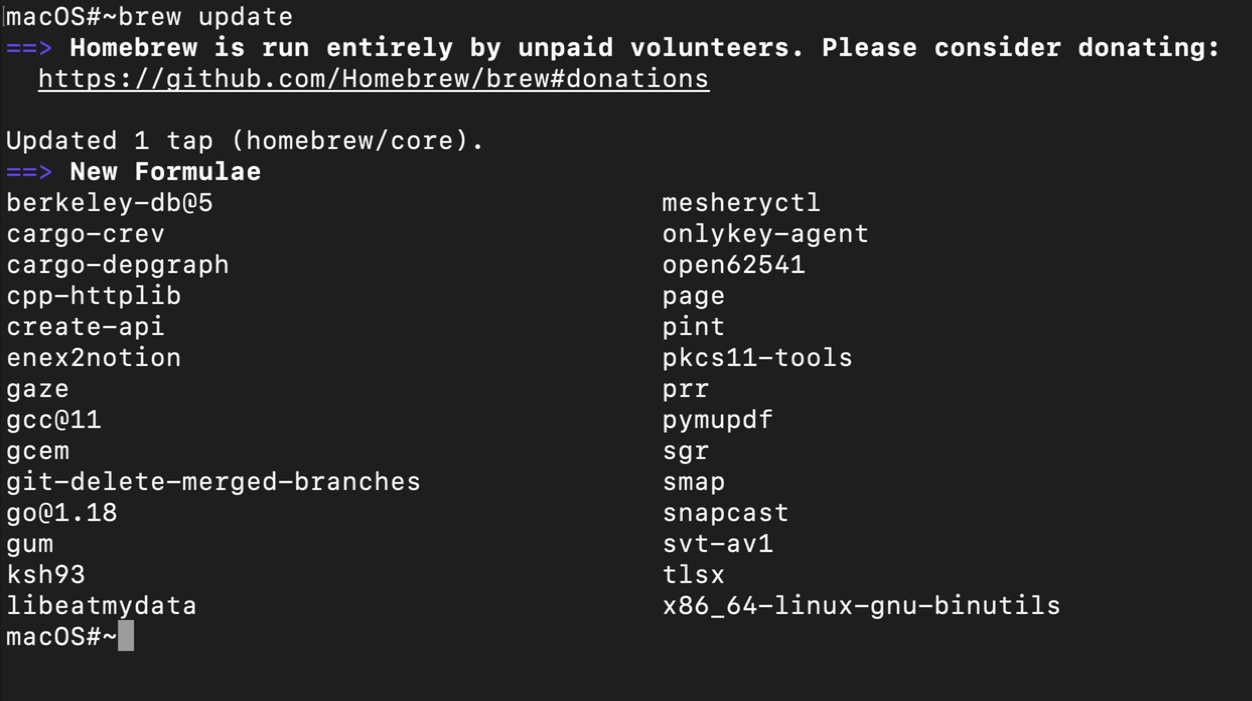
3. 업데이트된 후에는 다음 brew install 명령어를 실행하여 iTerm (iterm2)을 설치하십시오.
–cask 플래그는 Homebrew가 Cask에서 소프트웨어를 설치하도록 지시합니다. 이는 macOS GUI 응용 프로그램의 설치를 허용하는 Homebrew 확장 프로그램입니다. 이 경우, iTerm2 Cask가 다운로드되어 설치됩니다.
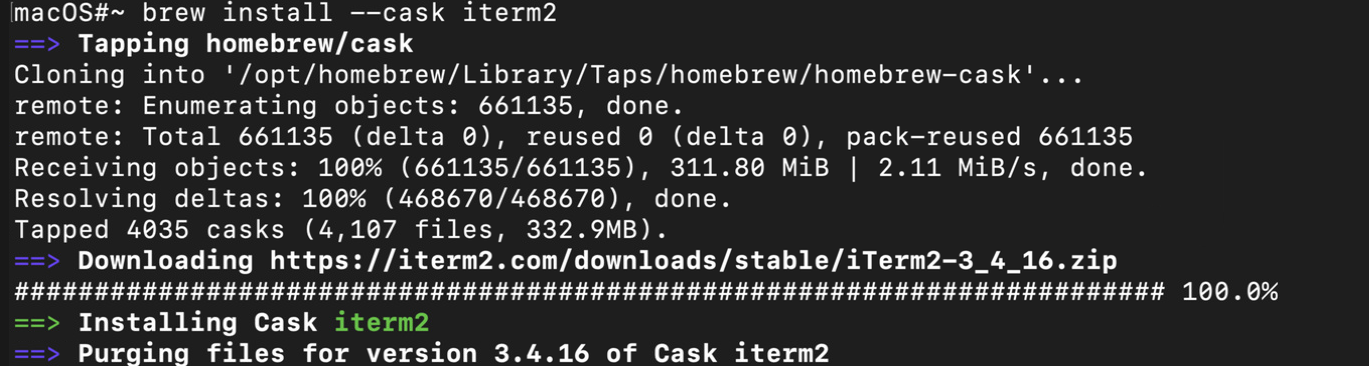
4. 이제 아래의 mdfind 명령어를 실행하여 com.googlecode.iterm2 식별자를 사용하여 연결된 모든 파일을 검색하고 확인하십시오. 이 명령은 iTerm 애플리케이션의 위치를 반환합니다.

5. 마지막으로 아래 명령어를 실행하여 지정된 (-a) iTerm 애플리케이션 (iTerm.app)을 엽니다.
아래 스크린샷은 기본 터미널 (왼쪽)과 iTerm (오른쪽) 응용 프로그램을 보여줍니다.

또는 아래와 같이 검색 막대에서 iTerm을 검색하여 Launchpad를 통해 iTerm을 열 수 있습니다.

공식 iTerm 설치 프로그램을 통한 iTerm 설치
만약 Homebrew를 사용하여 응용 프로그램을 설치하는 것이 불편하다면, iTerm 웹 사이트에서의 zip 파일을 사용하여 iTerm을 설치하는 다른 방법도 있습니다. 이 방법은 iTerm의 최신 안정적인 릴리스를 설치하거나 특정 이유로 이전 버전의 iTerm을 설치하길 원하는 경우에 유용합니다.
이 방법의 유일한 단점은 Homebrew 방법보다 수동으로 파일을 다운로드하고 이동해야 한다는 것입니다.
공식 설치 프로그램을 통해 iTerm을 설치하려면 다음을 수행하십시오:
1. 웹 브라우저를 열고 공식 iTerm 다운로드 페이지를 방문합니다.
2. 다음으로, 최신 안정 버전인 3.4.126을 다운로드 링크에서 클릭합니다.(작성 시점 기준)
이전 버전의 iTerm을 다운로드하려면 “이전 버전 표시”를 클릭하고 목록에서 사용 가능한 버전을 선택합니다.
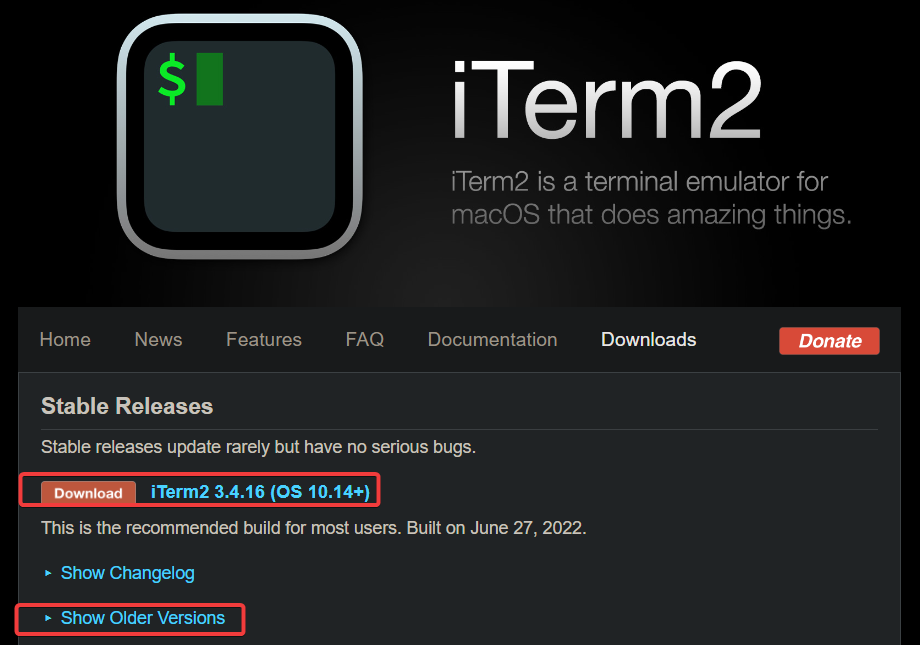
3. 쉽게 찾을 수 있는 위치(예: 다운로드 폴더)를 선택한 다음 iTerm zip 파일을 저장하려면 저장을 클릭합니다.
다운로드가 완료되면 지정한 위치에 iTerm<버전>.zip 파일이 있는 것을 확인할 수 있습니다.
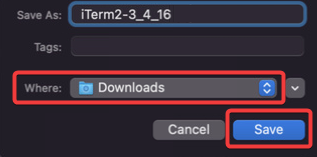
4. 이제 Finder를 열고 다운로드한 zip 파일을 압축 해제합니다.
압축 해제 후에는 아래와 같이 원래의 zip 파일과 정확히 같은 위치에 새로운 iTerm 파일이 표시됩니다.
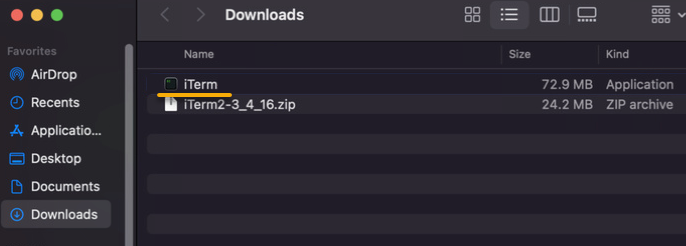
5. iTerm 파일을 선택하고 → 생략 부호 아이콘을 클릭한 다음 iTerm을 설치하려면 열기를 클릭합니다.
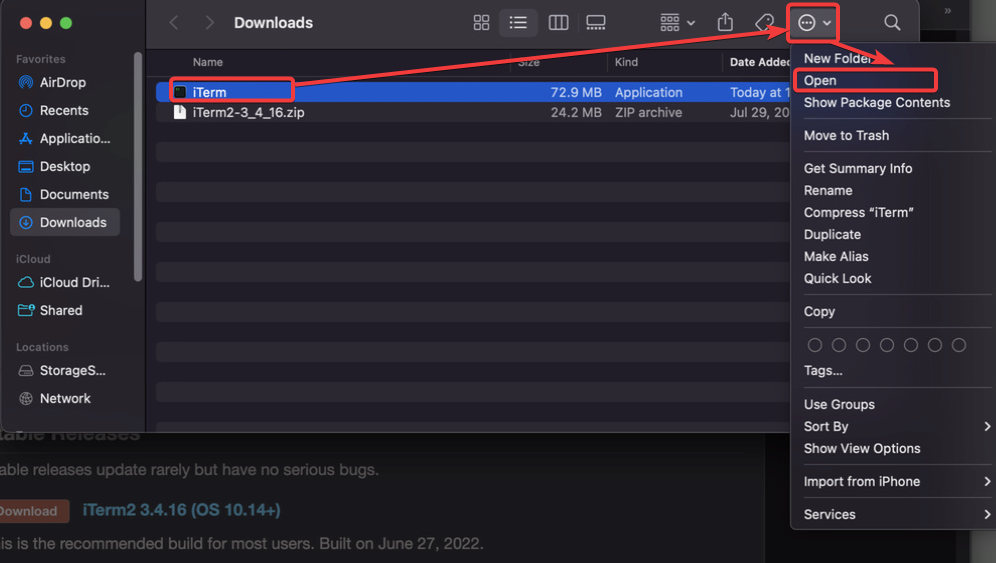
6. 아래와 같이 프롬프트가 표시되면 열기를 클릭합니다. 이 프롬프트가 표시되는 이유는 iTerm 응용 프로그램이 확인되지 않은 개발자에서 제공되기 때문입니다.
하지만 걱정하지 마세요. 응용 프로그램은 iTerm 웹 사이트에서 직접 다운로드했기 때문에 신뢰할 수 있습니다.
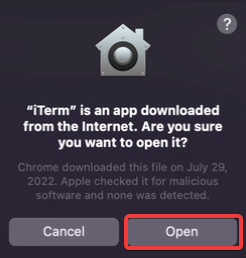
7. 마지막으로, 설치를 완료하려면 애플리케이션 폴더로 이동을 클릭하십시오.
macOS에서는 iTerm 애플리케이션을 Applications 폴더로 이동하여 iTerm이 올바르게 설치되었는지 확인합니다.
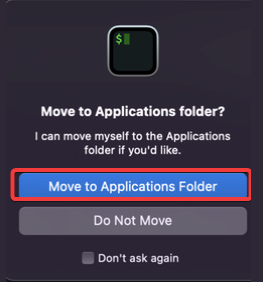
iTerm은 설치 후 자동으로 실행됩니다. 아래 그림과 같이.
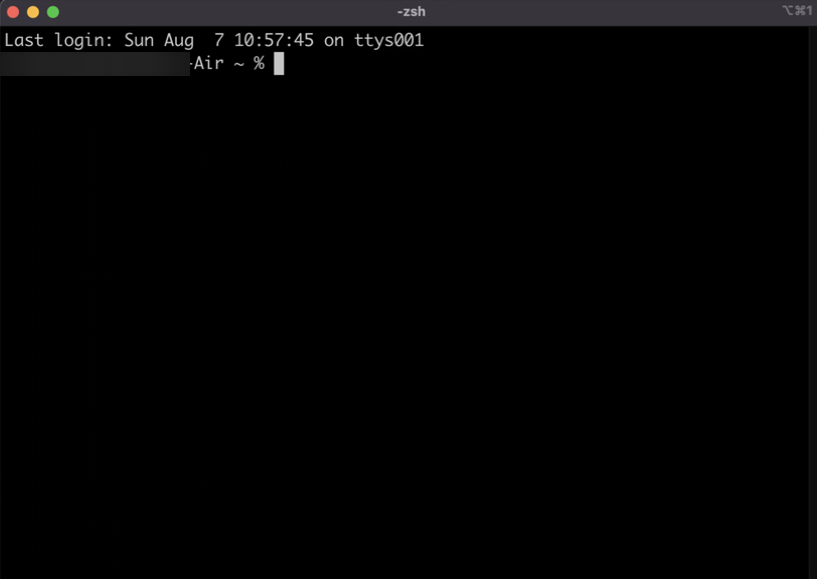
자동으로 터미널 세션 복원
iTerm이 설치되었으므로 iTerm의 필수 설정 중 일부를 구성할 시간입니다. 특히 세션 복원 기능입니다. 이 기능을 사용하면 애플리케이션을 다시 시작할 때 iTerm 터미널 세션을 복원할 수 있습니다.
이 기능은 여러 터미널 세션을 자주 열고 세션이 갑자기 종료되거나 컴퓨터가 충돌하는 경우 유용합니다. 작업을 잃지 않고 중단한 곳에서 계속할 수 있습니다.
세션 복원 기능을 활성화하려면 다음을 수행하십시오:
1. 일반 설정에 액세스하려면 시스템 환경설정 → 일반을 엽니다.
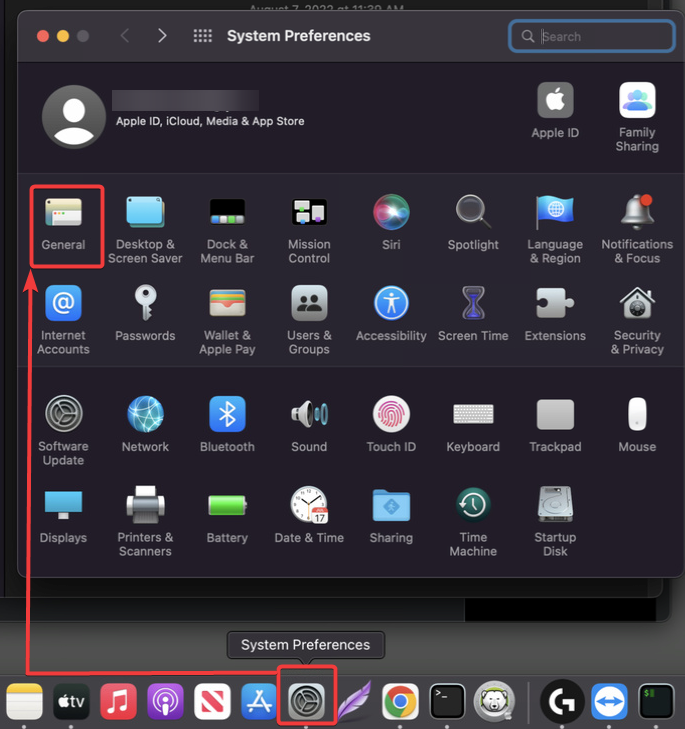
2. 그런 다음, 일반 설정에서 앱을 종료할 때 창 닫기 확인란을 선택 취소하십시오.
이 옵션은 기본적으로 활성화되어 있으며 macOS에게 애플리케이션을 종료할 때 모든 열린 창을 닫도록 지시합니다. 그러나 iTerm이 창을 열어두도록하고 세션 복원 기능이 올바르게 작동하도록합니다.
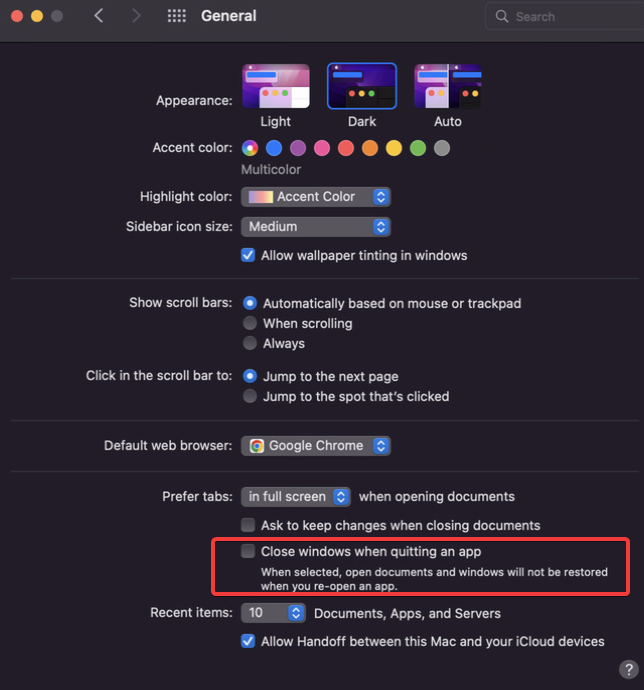
3. iTerm2 메뉴 → 환경설정을 클릭하여 환경설정을 엽니다 (3 단계).
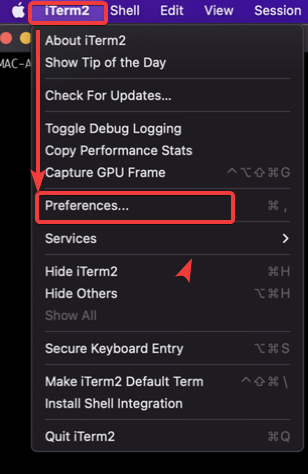
4. 일반 환경 설정에서 시작 탭을 클릭하고 드롭다운에서 시스템 창 복원 설정 옵션을 선택합니다.
이 옵션은 iTerm이 macOS의 내장 세션 복원 기능을 사용하도록 지시합니다. 이 옵션을 선택하면 iTerm 애플리케이션을 다시 시작할 때마다 터미널 세션이 자동으로 복원됩니다.
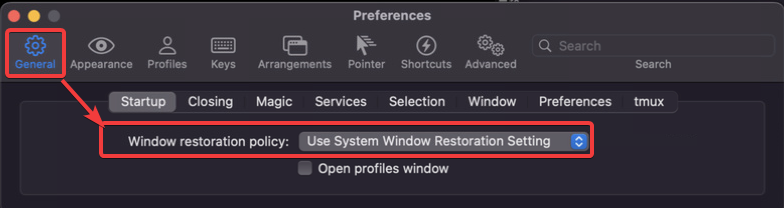
5. 이제 고급 설정으로 이동하고 세션 섹션에서 세션 복원 사용 드롭다운 필드에서 예를 선택합니다.
이 옵션을 선택하면 iTerm이 터미널 세션을 적절하게 저장하고 복원할 수 있습니다.
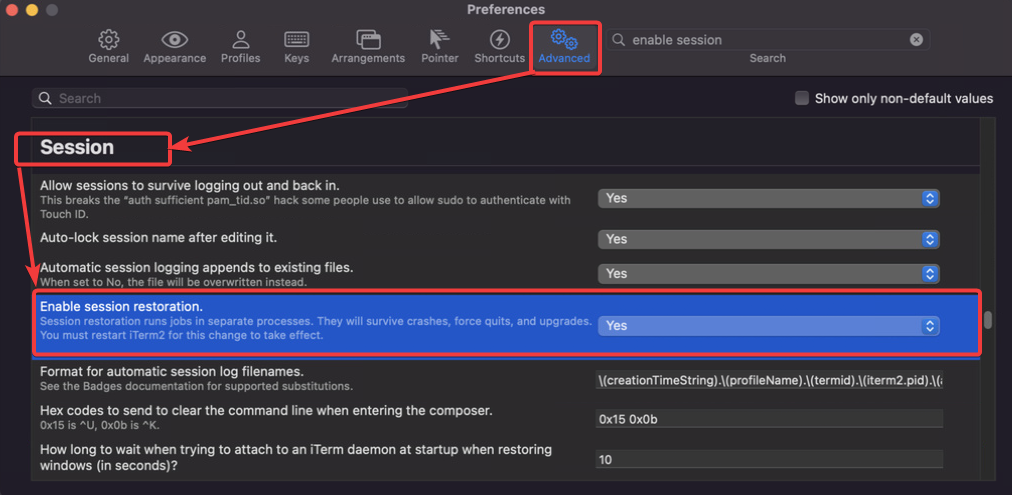
6. iTerm에서 선호하는 텍스트 편집기에서 새 텍스트 파일을 열고 “아무것도 손실되지 않음”과 같은 텍스트를 작성한 다음 파일을 저장하지 않고 iTerm을 강제 종료하여 충돌을 시뮬레이션합니다 (도크에서 iTerm을 선택한 후 옵션 + 오른쪽 클릭 > 강제 종료).
7. 마지막으로 iTerm을 다시 열면 텍스트 파일이 여전히 텍스트 편집기에서 저장되지 않은 텍스트와 함께 열립니다.
이제 진행 상태를 잃지 않고 작업을 저장하고 이전 위치에서 계속할 수 있습니다. 세션 복원 기능은 정말 생명 구조입니다.

텍스트 강조로 클립 보드에 텍스트 복사
단축키는 터미널에서 텍스트를 복사할 때 유용하지만 결국 지치게 됩니다. 왜 하이라이트하면서 텍스트를 복사하지 않을까요?
활성화해야 할 또 다른 유용한 기능은 선택한 항목 복사해서 붙여넣기 기능입니다. 이 기능을 사용하면 마우스로 텍스트를 강조하는 동안 자동으로 텍스트를 복사할 수 있습니다.
환경 설정 창에서 일반 → 선택 탭으로 이동하고 선택한 항목 복사해서 붙여넣기 옵션을 선택하여 선택한 항목 복사 기능을 활성화합니다.
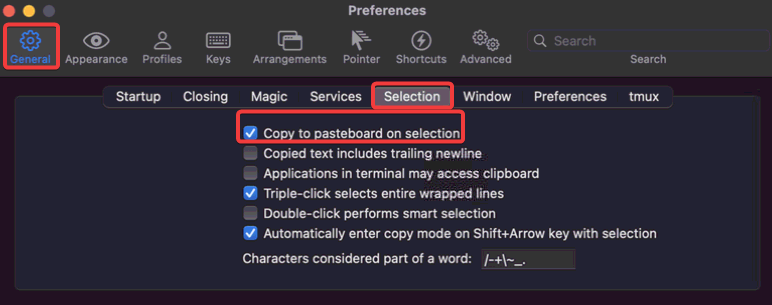
이제 터미널에서 텍스트를 강조 표시하고 (왼쪽 이미지) 자동으로 텍스트를 클립 보드에 복사하여 텍스트 편집기에 붙여 넣으십시오 (오른쪽 이미지), 아래와 같이 표시됩니다.
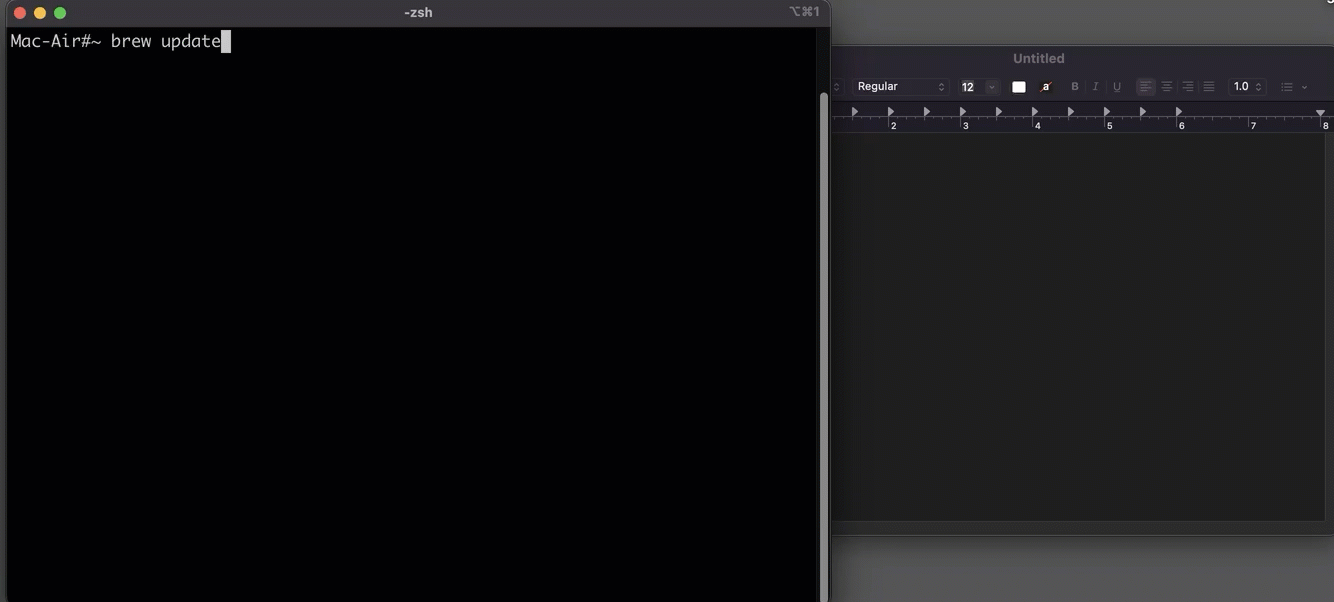
자동 제안 활용
왜 iTerm이 대신해 줄 수 있는 전체 명령이나 파일 경로를 입력해야 할까요? 자동 제안 플러그인은 명령 및 파일 경로를 입력하는 동안 가능한 완성을 제안하여 시간을 절약할 수 있습니다.
이 자습서에서는 ZSH 셸을 사용하여 iTerm에 자동 제안 플러그인을 설치하고 활성화할 것입니다.
그러나 먼저 macOS 기기에 Oh My Zsh 프레임워크를 설치할 것입니다. 이는 ZSH 구성을 관리하기 위한 커뮤니티 주도형 프레임워크로, Oh My Zsh는 터미널 환경을 더 효율적이고 사용자 정의 가능하게 만드는 수천 가지 유용한 함수, 도우미, 플러그인 및 테마가 번들로 제공됩니다. Zsh와 관련된 내용은 다음과 같습니다.
1. 다음 명령을 실행하여 Oh My Zsh 설치 스크립트 (install.sh)를 다운로드 (curl)하고 실행 (sh)하여 Oh My Zsh를 설치합니다.
설치가 완료되면 아래와 같이 프롬프트가 변경됩니다.
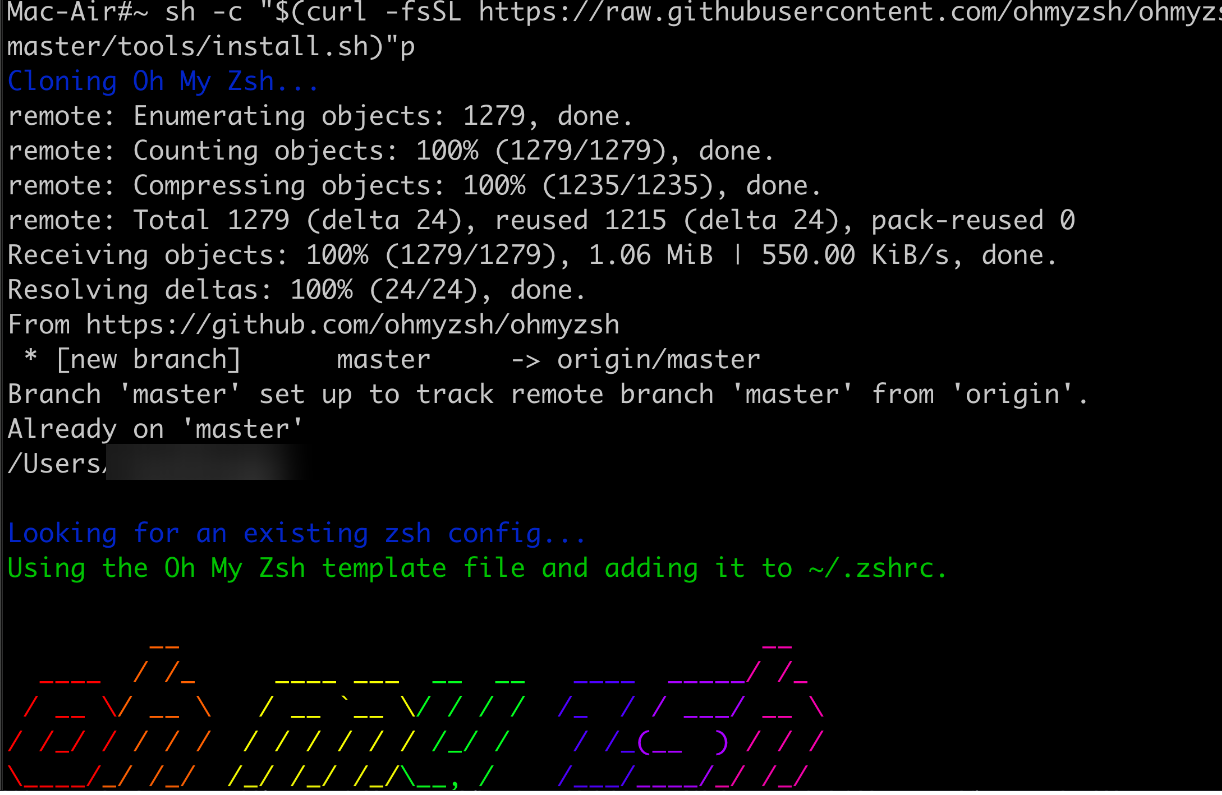
2. Oh My Zsh를 설치한 후, 아래 git 명령을 실행하여 zsh-autosuggestions 플러그인을 Oh My Zsh 사용자 정의 플러그인 디렉터리 (ZSH_CUSTOM:-~/.oh-my-zsh/custom)에 복제합니다.
zsh-autosuggestions 플러그인은 명령어의 자동 완성을 제안해주는 기능으로, 명령어 히스토리와 완성을 기반으로 입력하는 동안 가능한 완성을 제안합니다.

3. 텍스트 편집기에서 홈 디렉토리에 있는 .zshrc 파일을 엽니다. 이 파일은 ZSH 설정을 담고 있습니다.
4. 이제 plugins 지시문으로 스크롤하여 zsh-autosuggestions를 플러그인 목록에 추가합니다. 아래와 같이 표시된 것처럼 zsh-autosuggestions 플러그인을 활성화합니다.
추가한 후 변경 사항을 저장하고 파일을 닫습니다.
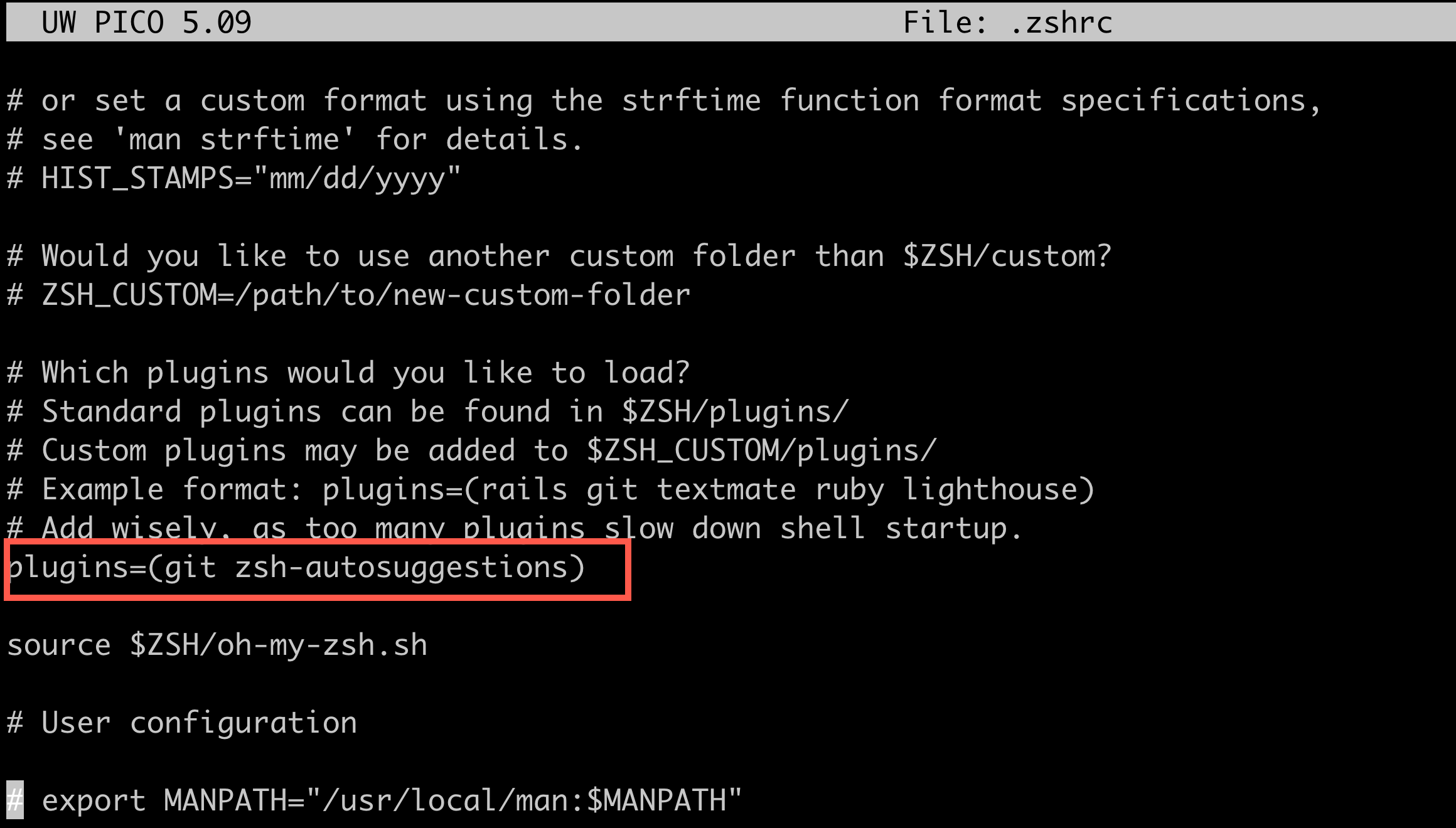
5. 자동 제안 기능을 활성화한 후 아래의 source 명령어를 실행합니다. 출력은 제공되지 않지만 변경 사항이 ~/.zshrc 파일에 적용됩니다.
6. 이제 이전에 실행한 명령어를 입력하려고 시도하면 아래와 같이 제안이 표시됩니다.
제안은 입력 중인 텍스트와 다른 색상으로 표시됩니다. 이 기능을 통해 어떤 것이 무엇인지 구별할 수 있습니다.
제안을 수락하려면 오른쪽 화살표 키를 누르거나 제안을 무시하려면 계속 입력하면 됩니다.

구문 강조를 사용하여 텍스트를 다른 색상으로 강조 표시하기
ZSH를 위한 Syntax Highlighting 플러그인은 iTerm 터미널의 모습을 개선합니다. 어떻게 개선하는 걸까요? 내장된 명령어, 함수, 매개변수 및 문자열을 다른 색상으로 강조 표시함으로써 명령어 출력을 읽고 이해하기 쉽게 만듭니다.
iTerm에 Syntax Highlighting 플러그인을 설치하고 구성하려면 다음 단계를 따릅니다.
1. 아래 명령어를 실행하여 Syntax Highlighting 플러그인을 Oh My Zsh 사용자 정의 플러그인 디렉토리에 복제합니다.
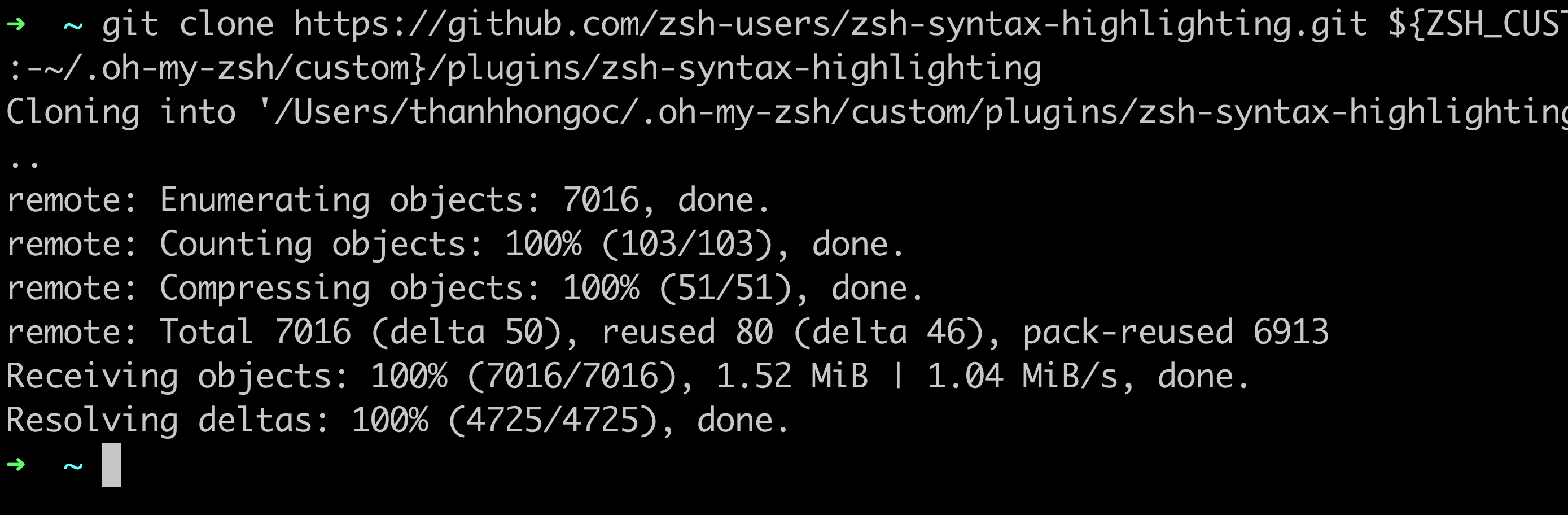
2. 다음으로, 텍스트 편집기에서 .zshrc 파일을 열고 zsh-syntax-highlighting을 플러그인 목록에 추가하십시오. 이전 “자동 제안 구성” 섹션의 네 번째 단계에서 수행한 것과 같이.
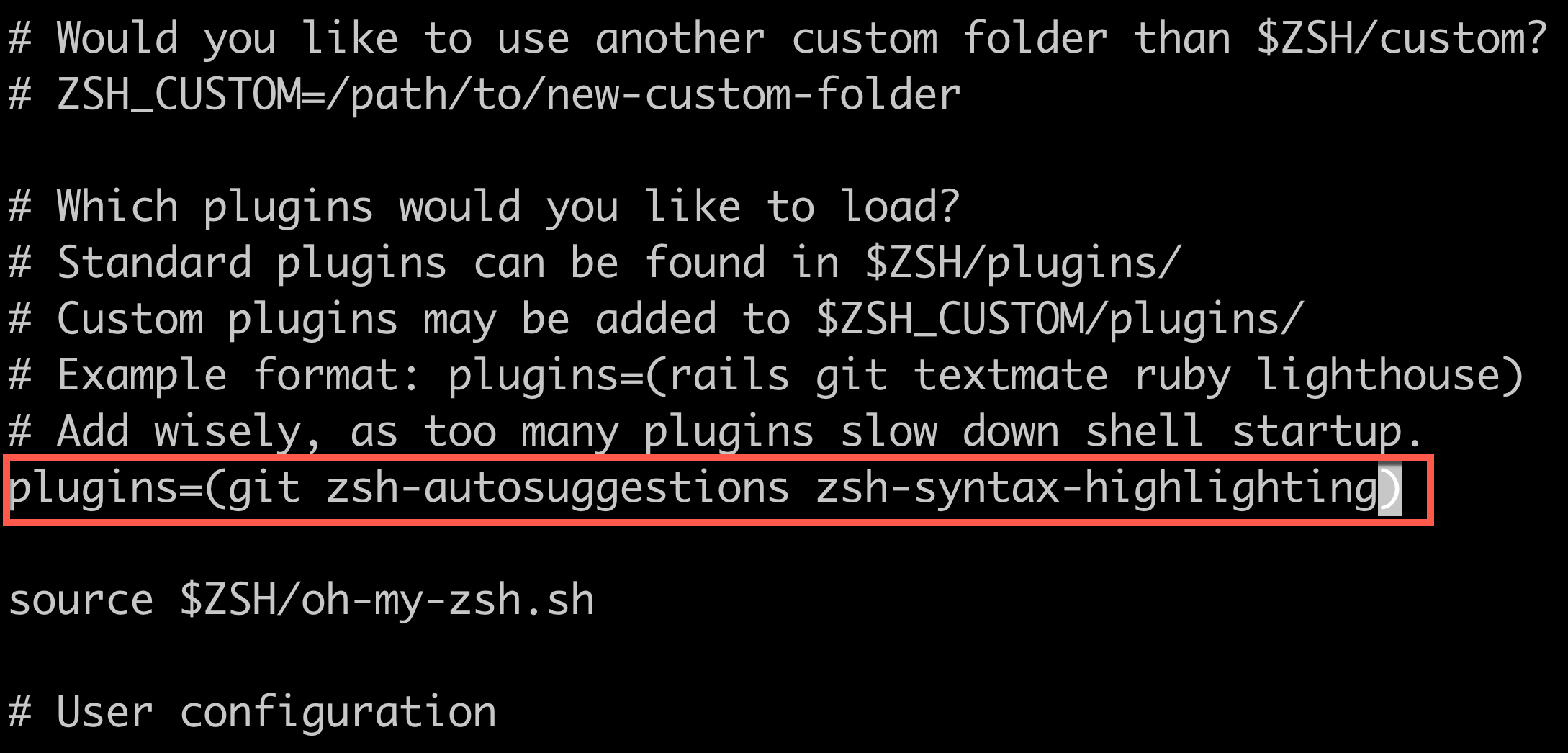
3. 변경 사항을 적용하기 위해 .zshrc 파일을 소스로 실행하십시오.
4. 마지막으로, 명령어를 입력하면 내장된 명령어, 함수, 매개변수 및 문자열이 아래와 같이 다른 색으로 표시되는 것을 알 수 있습니다.
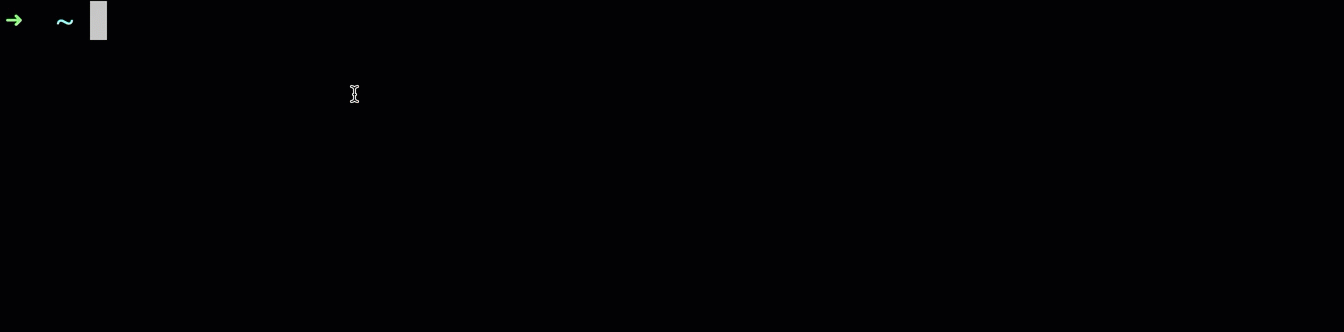
결론
터미널의 모습과 작동 방식에 익숙하다면 문제가 되지 않습니다. 그러나 iTerm은 명령 줄 환경을 더욱 발전시키고자 하는 경우에는 게임 체인저입니다.
이 튜토리얼에서는 macOS에 iTerm을 설치하는 방법을 배웠습니다. Oh My Zsh 프레임워크와 사용자 정의 플러그인을 사용하여 iTerm을 위한 자동 제안 및 구문 강조 기능을 활성화하고 체험해보았습니다.
이 시점에서 더 효율적이고 미적으로 만족스러운 iTerm 터미널 경험을 갖게 될 것입니다. 이 새로운 지식을 바탕으로 macOS 터미널의 숨겨진 잠재력을 더 탐색해보세요. 왜 iTerm 스크립팅을 시도해보지 않을까요?













